Welcome to NeozStoreOnline Shopping Store!
Th07 19, 2024 / Bởi Son Vt / TRONG Kinh nghiệm
Hiện nay có rất nhiều trường hợp máy tính của bạn cấu hình rất cao nhưng khi kiểm tra lại thì lại không được hỗ trợ nâng cấp Windows 11. Đừng lo lắng, bài viết này sẽ hướng dẫn bạn cách nâng cấp Windows. 11 cho máy không được hỗ trợ
Bước 1: Đầu tiên, bạn vào "Settings" và kích hoạt chế độ "Windows Insider".
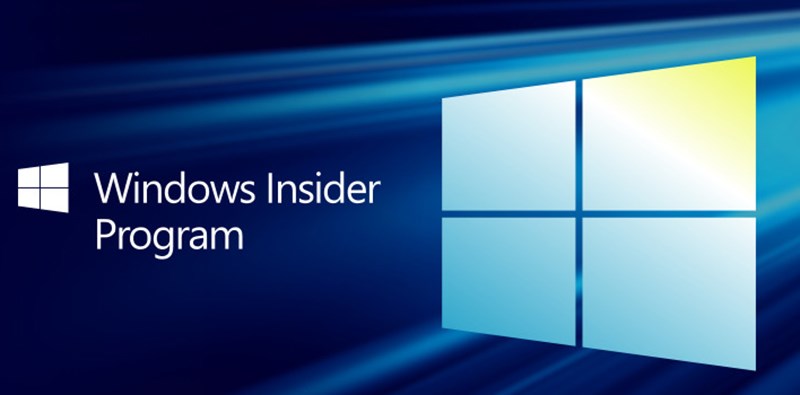
Bước 2: Sau khi kích hoạt chế độ "Windows Insider" thành công, bạn vào Cài đặt, chọn "Update & Security" và vào Windows Insider Program> chọn Dev Channel.
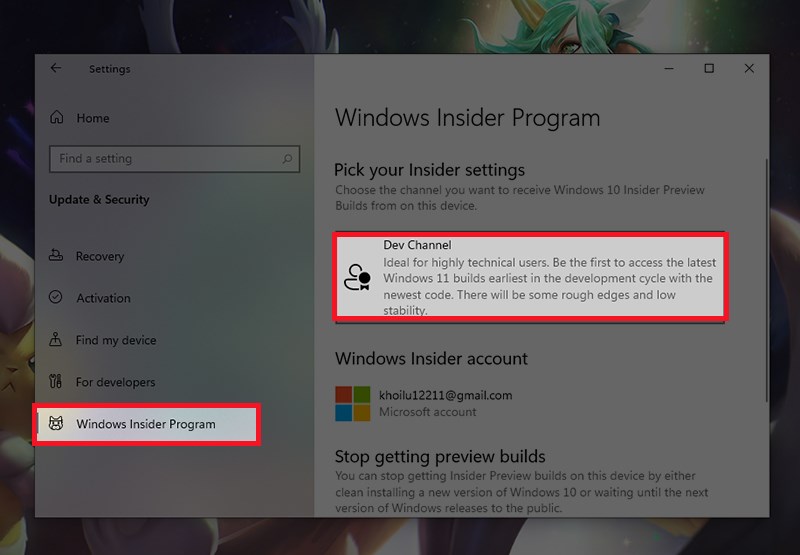
Bước 3: Đi tới Dev Channel và chọn Beta Channel
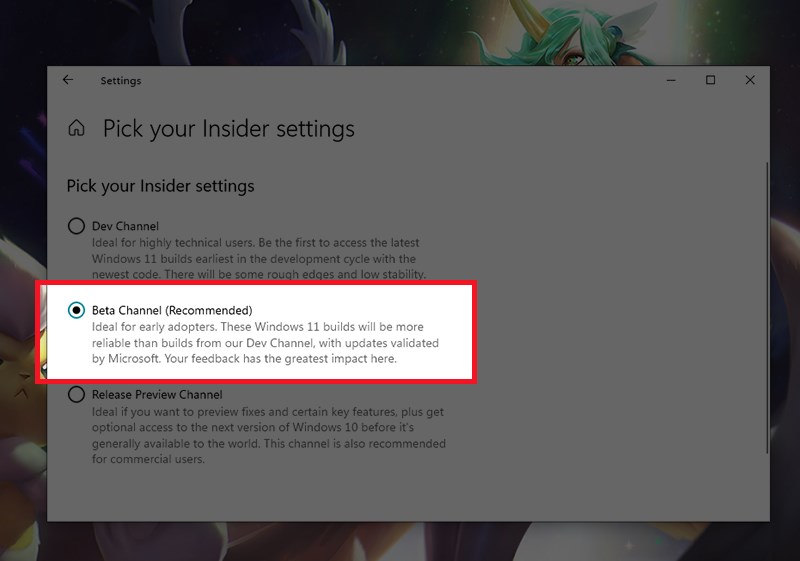
Bước 4: Tiếp theo, vào Settings và chọn "Update & Security"
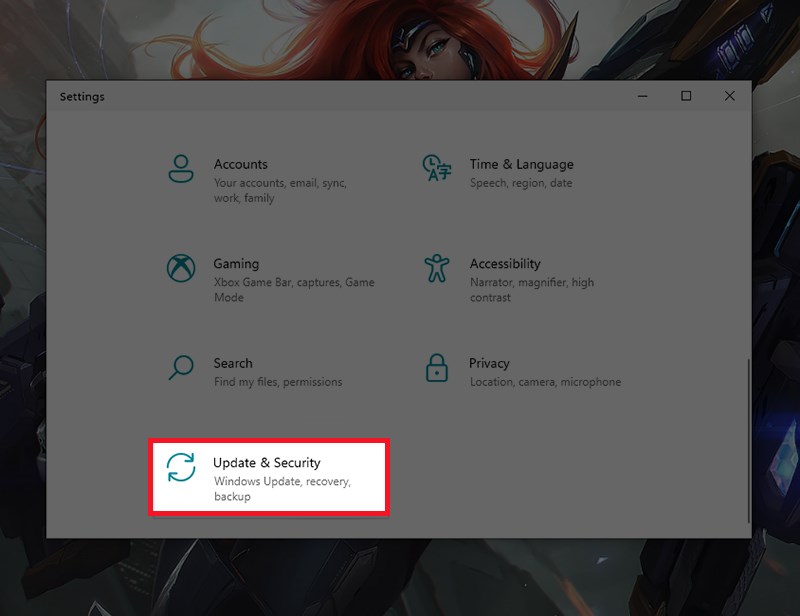
Bước 5: Tiếp theo, chọn Windows update, tại Windows 11 Insider Preview 10.0.22000.51, chọn "Download"
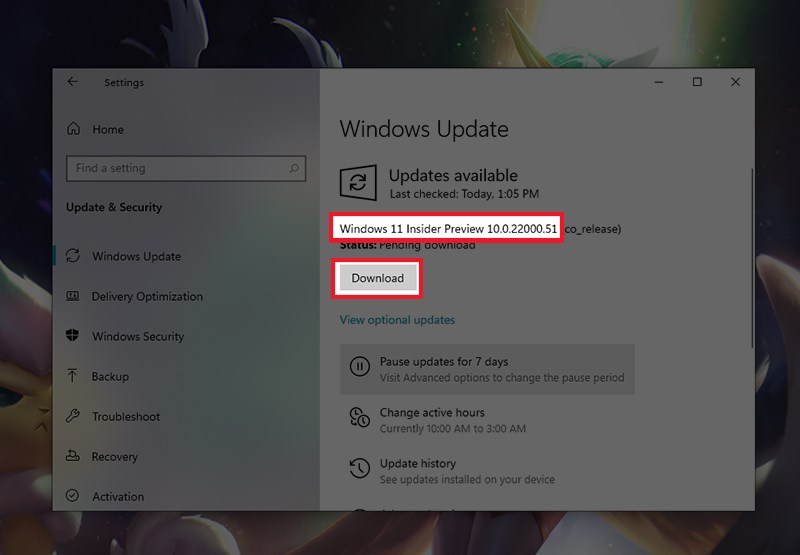
Bước 6: Sau khi quá trình tải xuống hoàn tất, hãy nhấp vào nút "Restart now"
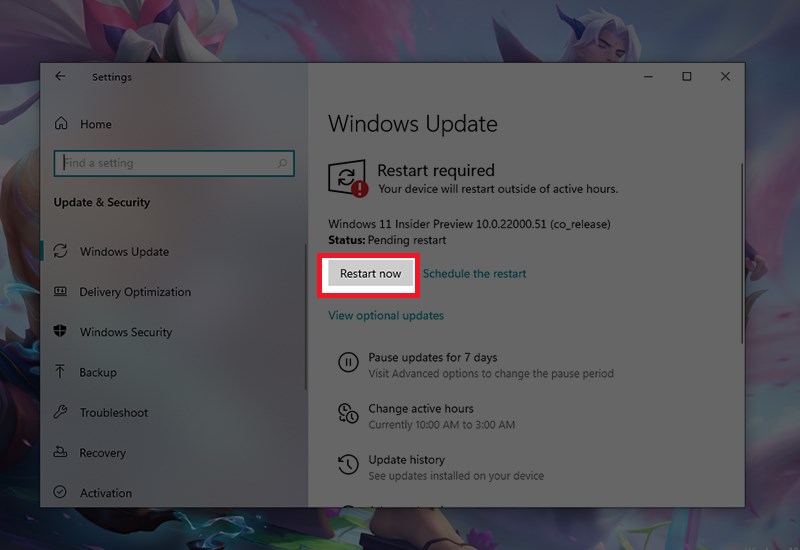
Bước 7: Bạn đợi hệ thống cập nhật thành công, sau đó đăng nhập để trải nghiệm ngay phiên bản Windows 11 mới nhất nhé!
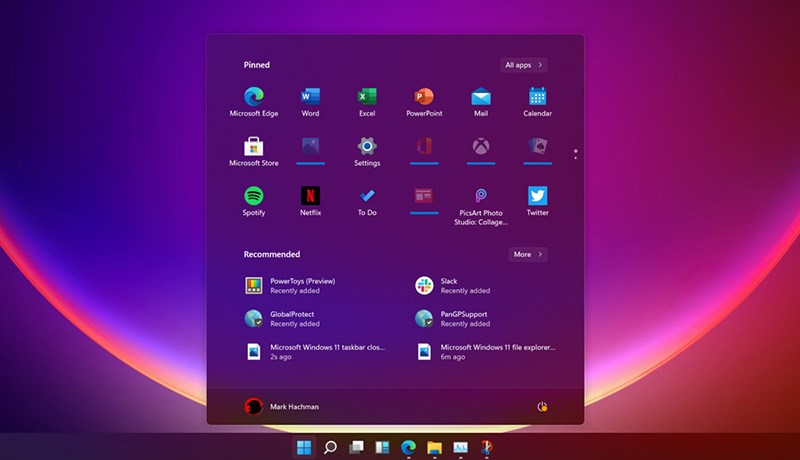
Trên đây là bài viết hướng dẫn cách nâng cấp Windows 11 cho máy không hỗ trợ. Hi vọng bài viết sẽ giúp các bạn nâng cấp Windows 11 thành công và cùng nhau trải nghiệm phiên bản hệ điều hành mới này. Nếu bạn có bất kỳ câu hỏi nào, hãy để lại bình luận bên dưới nhé!
Xem thêm:Cách tải và cài đặt Windows 11 không bị mất dữ liệu cho máy tính
Th07 19, 2024 qua Son Vt
